PDF到JPG工具帮助您解决转换问题。
除了办公室 文件,最常用的是PDF文件。因为PDF文件格式可以 是文本,字体,格式,颜色和设备独立和分辨率图形 文件包中的图像。格式文件还可以包含电子信息 例如超文本链接,声音和电影。支持特殊文件, 高集成度和安全性。所以我们经常将许多不同的文件格式转换为PDF, 这里的作者告诉你的是:如何将图像文件转换为PDF文件。
建议您使用最受欢迎的SandfPDF到JPG转换工具在市场上。现在,让我教你如何使用这个简单的软件
- 1.开始使用我们的产品并前往sanpdf.com。
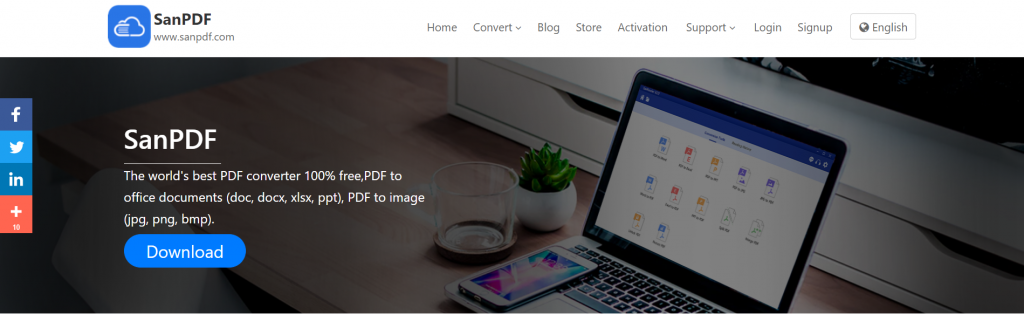
- 2.在导航栏的“转换”中选择“PDF to JPG”进入转换页面。然后他会提醒你下载PC端。
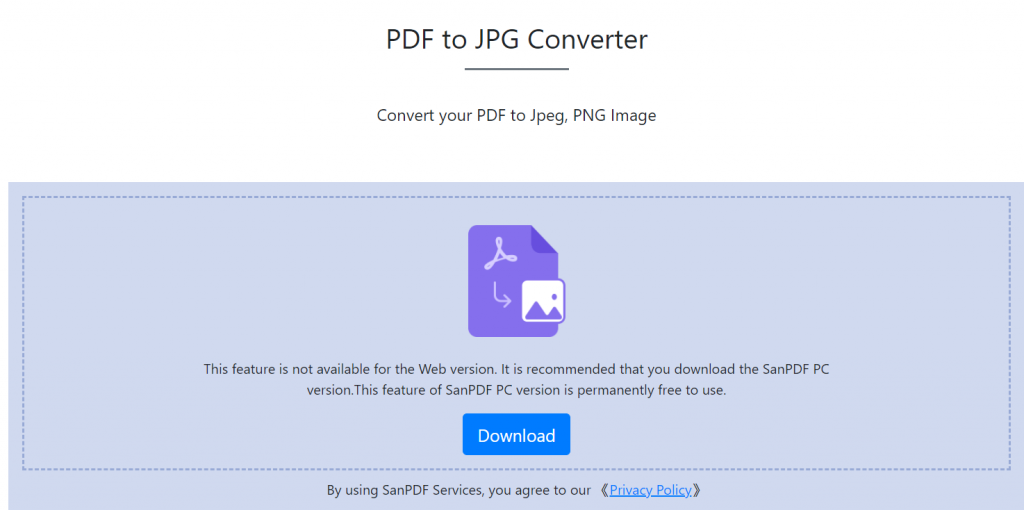
- 3.单击“下载”,下载完成后,进入安装界面。
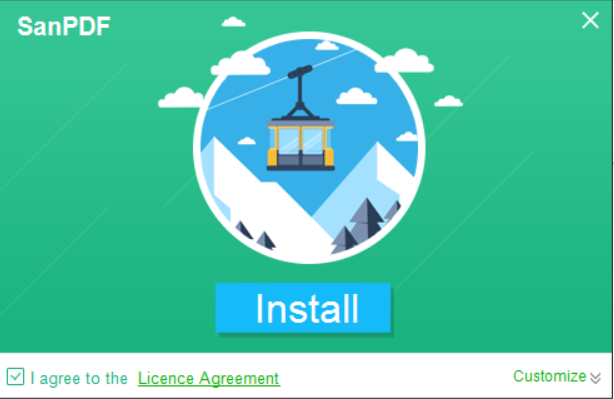
- 4.安装完成后打开Sanpdf,将出现Sanpdf界面。
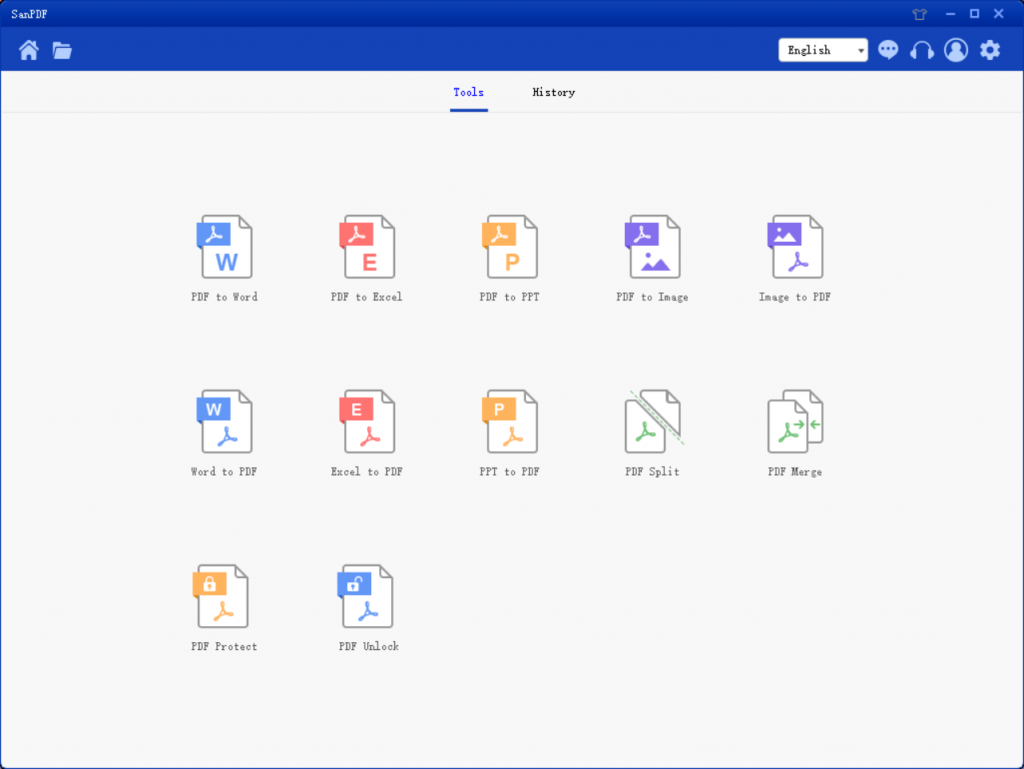
- 5.您可以在“保存列表”中选择要保存的位置。单击“添加文件”,然后选择要转换的PDF文件。然后单击“开始转换”。
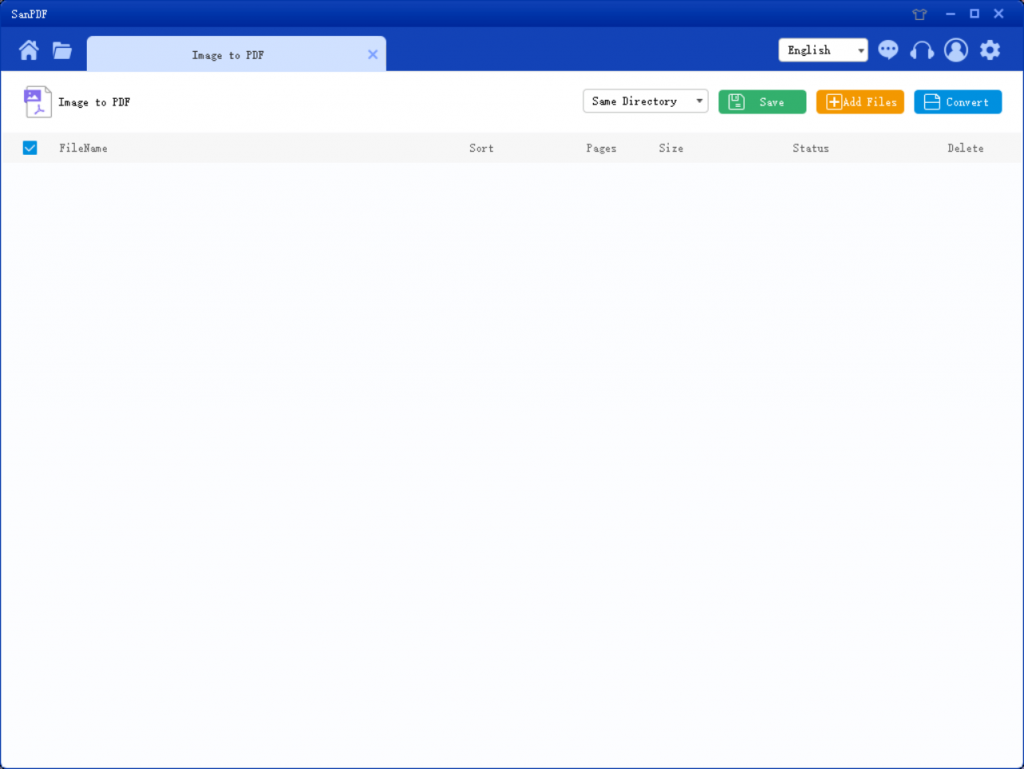
6.点击 “PDF转换图像”,以PDF格式转换为各种不同格式的图像 你可以转换图像。您只需选择您的PDF文件,然后 然后开始转换可以开始享受你的照片。
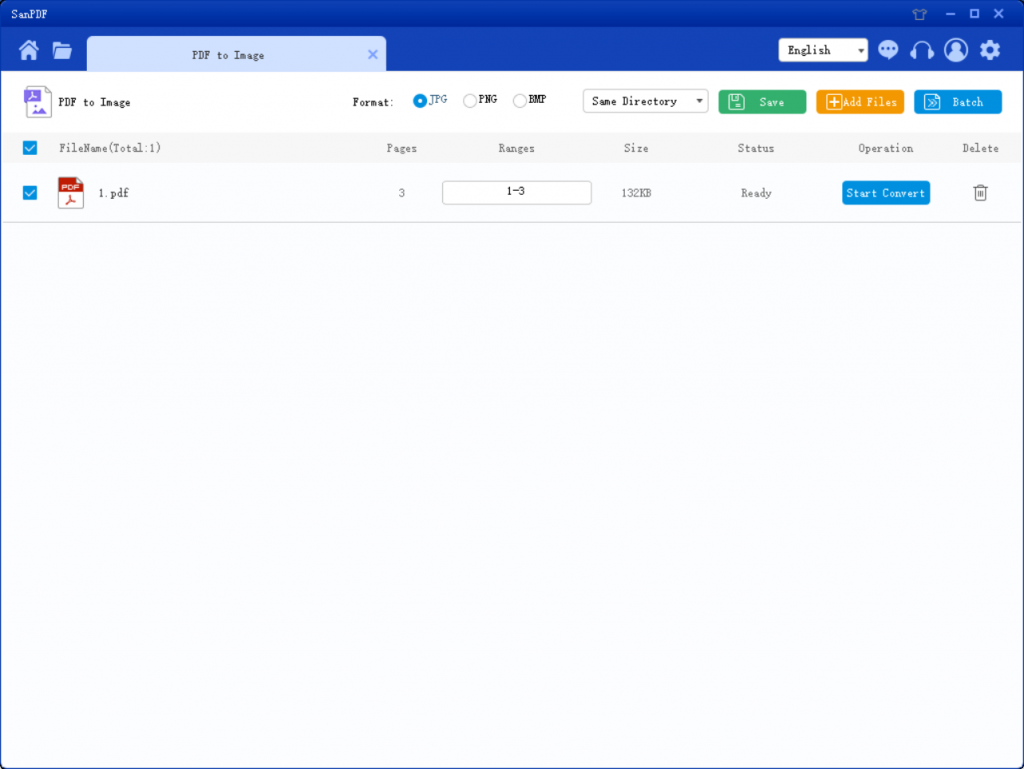
7.当 转换完成后,单击“浏览文件”。您可以查看 您已转换的文件。
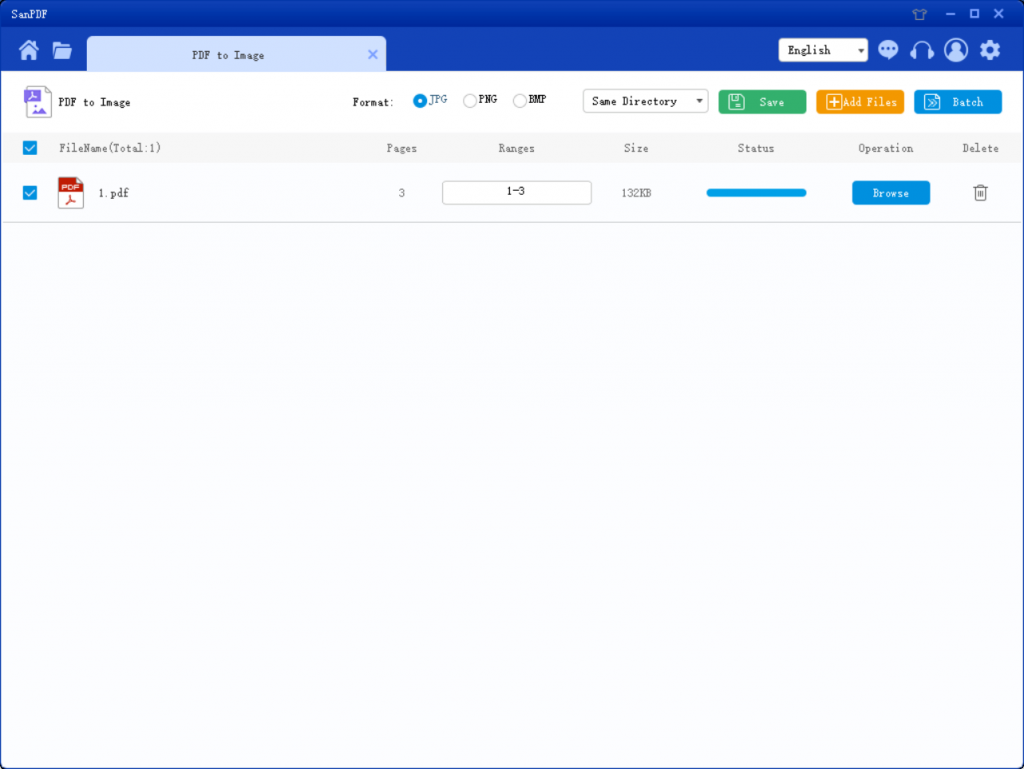
简单而且 简单的操作。你也可以轻松搞定 明白,强大的软件。你在等什么,快点 下载它。
我可以免费使用Sanpdf吗?
绝对!创建所有工具都是基于的 在尽可能简化和简化的同一心态 处理PDF创建。作为在线平台,您只需要一个互联网 浏览器和互联网连接。如何将PDF更改为JPG可以解决任何问题 操作系统,如Mac,Linux或Windows。最后,如果你想要无限制 处理和多个PDF到JPG的转换。请检查我们的商店,它会 启用此功能和许多其他权限。
限制:
未注册的用户转换十次, 一个只能将文件转换为2MB。两个多小时的时间限制没有 允许下载下载。 Sanpdf的使用范围旨在转换 文件尽可能无缝。因此,您可以登录到任何版本的sanpdf 操作系统。包括Mac,Windows和Linux。包括任何网络浏览器。 如果您使用的是Edge,Firefox,Safari或Chrome。没关系。如 只要您连接到互联网,就可以使用sanpdf。
Sanpdf还能做些什么?
除了将PDF转换为DOC和 其他流行的Microsoft Office格式工具。您还可以将文件转换回 使用DOCXto PDF工具的原始格式。
安全:
我们尊重隐私权。 24岁以后 文件转换时间,它们将始终从我们的服务器中删除。对于 更多信息,请阅读我们的隐私政策。 SanReader,帮助你 提高效率,节省更多时间,让您拥有丰富多彩的生活。